如何切换日语输入法 日语输入法切换方法
更新时间:2024-01-02 09:08:53作者:xiaoliu
在如今日益全球化的时代,学习一门外语已经成为了许多人的追求,而对于想要学习日语的人来说,如何切换日语输入法成为了一个重要的问题。毕竟只有正确切换输入法,才能够更加便捷地进行日语的书写和交流。什么是日语输入法,以及如何切换日语输入法呢?本文将会为大家详细介绍日语输入法的概念以及切换方法,帮助大家更好地掌握日语输入技巧。
解决方法:
1、启动电脑,在右下角工具栏的输入法图标上点击右键,选择【设置】选项卡。
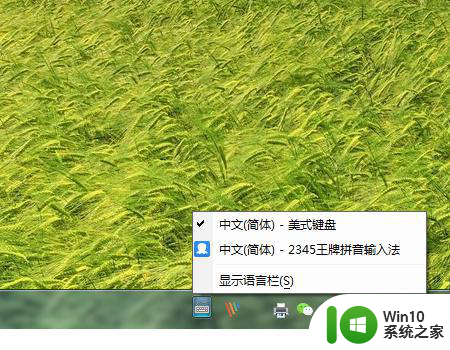
2、在弹出的“文本服务和输入语言”界面内点击【添加】按钮。
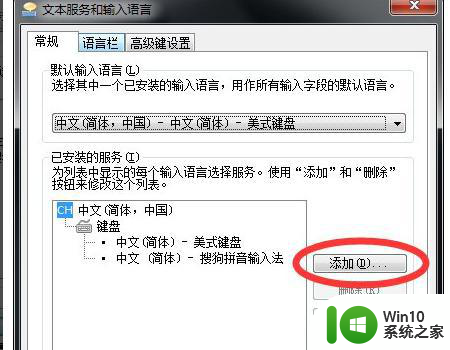
3、在弹出的“添加输入语言”界面内找到要添加的“日语(日本)”。
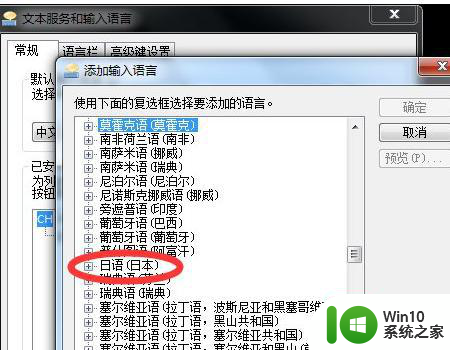
4、将“日语(日本)”中的【Microsoft IME】与【日语】勾选上,然后点击【确定】按钮。
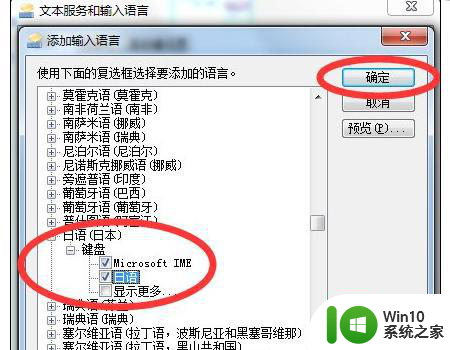
5、步骤四中的【确定】按钮按下后,在“文本服务和输入语言”界面就可以看到已添加的日语输入法。
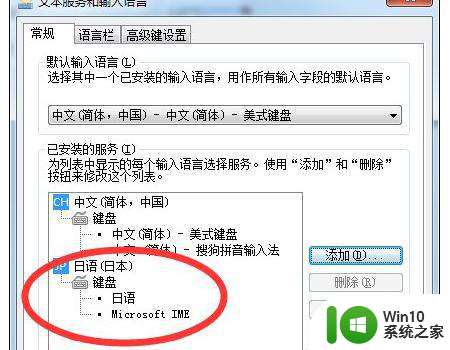
6、点击【应用】按钮,然后点击【确定】按钮。
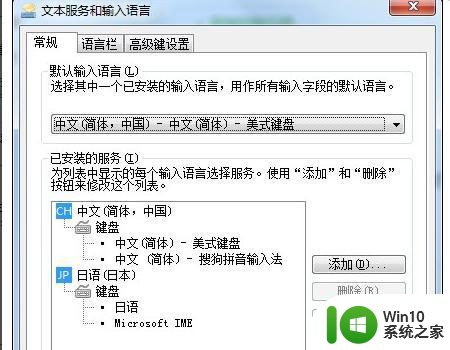
以上就是如何切换日语输入法的全部内容,如果你遇到这种问题,可以尝试根据我的方法来解决,希望对大家有所帮助。
如何切换日语输入法 日语输入法切换方法相关教程
- windows添加日语输入法的方法 windows怎样设置日语输入法
- 笔记本电脑如何切换输入法 笔记本电脑输入法切换方法
- 笔记本电脑切换输入法的方法 笔记本输入法怎么切换
- 小艺输入法和百度输入法怎么切换 华为小艺输入法和百度输入法如何切换
- win8恢复ctrl shift键输入法切换 win8怎么设置shift键切换输入法
- 万能输入法怎么切换五笔 如何在万能五笔输入法中切换输入方案
- mac输入法如何设置切换快捷键 如何在mac os中自定义输入法切换快捷键
- w8无法切换输入法的解决方法 Windows 8系统无法切换中文输入法怎么办
- 电脑打字怎样切换中文 电脑如何设置中文输入法切换
- 微软输入法如何切换全角和半角模式 微软拼音输入法全角半角切换的快捷键是什么
- 搜狗繁体字输入法怎么切换快捷键 搜狗输入法如何切换繁体中文
- 手机搜狗输入法怎么切换繁简体 搜狗输入法的繁体字如何切换为简体
- U盘装机提示Error 15:File Not Found怎么解决 U盘装机Error 15怎么解决
- 无线网络手机能连上电脑连不上怎么办 无线网络手机连接电脑失败怎么解决
- 酷我音乐电脑版怎么取消边听歌变缓存 酷我音乐电脑版取消边听歌功能步骤
- 设置电脑ip提示出现了一个意外怎么解决 电脑IP设置出现意外怎么办
电脑教程推荐
- 1 w8系统运行程序提示msg:xxxx.exe–无法找到入口的解决方法 w8系统无法找到入口程序解决方法
- 2 雷电模拟器游戏中心打不开一直加载中怎么解决 雷电模拟器游戏中心无法打开怎么办
- 3 如何使用disk genius调整分区大小c盘 Disk Genius如何调整C盘分区大小
- 4 清除xp系统操作记录保护隐私安全的方法 如何清除Windows XP系统中的操作记录以保护隐私安全
- 5 u盘需要提供管理员权限才能复制到文件夹怎么办 u盘复制文件夹需要管理员权限
- 6 华硕P8H61-M PLUS主板bios设置u盘启动的步骤图解 华硕P8H61-M PLUS主板bios设置u盘启动方法步骤图解
- 7 无法打开这个应用请与你的系统管理员联系怎么办 应用打不开怎么处理
- 8 华擎主板设置bios的方法 华擎主板bios设置教程
- 9 笔记本无法正常启动您的电脑oxc0000001修复方法 笔记本电脑启动错误oxc0000001解决方法
- 10 U盘盘符不显示时打开U盘的技巧 U盘插入电脑后没反应怎么办
win10系统推荐
- 1 戴尔笔记本ghost win10 sp1 64位正式安装版v2023.04
- 2 中关村ghost win10 64位标准旗舰版下载v2023.04
- 3 索尼笔记本ghost win10 32位优化安装版v2023.04
- 4 系统之家ghost win10 32位中文旗舰版下载v2023.04
- 5 雨林木风ghost win10 64位简化游戏版v2023.04
- 6 电脑公司ghost win10 64位安全免激活版v2023.04
- 7 系统之家ghost win10 32位经典装机版下载v2023.04
- 8 宏碁笔记本ghost win10 64位官方免激活版v2023.04
- 9 雨林木风ghost win10 64位镜像快速版v2023.04
- 10 深度技术ghost win10 64位旗舰免激活版v2023.03